Cómo transcribir vídeos con instrucciones de ChatGPT

Haga el trabajo para cualquier reunión
Transcripción de reuniones, notas personalizadas con IA, integración de CRM/ATS y más
¿Puede ChatGPT transcribir audio?
La respuesta corta: en la aplicación móvil sí, en la aplicación de escritorio no por sí sola.
Si intentas pegar un MP3 o una nota de voz, no ocurre nada. Es solo de texto.
Si quieres que ChatGPT transcriba el audio, primero debes convertir ese audio en texto.
¿La forma más fácil? Usa la propia herramienta de OpenAI: Susurro. Es un sistema de reconocimiento automático de voz (ASR) que convierte las palabras habladas en transcripciones escritas
Una vez transcrito el audio, puedes introducir ese texto en ChatGPT para obtener resúmenes, ideas o correcciones.
Esto es lo que ChatGPT puede hacer una vez que tengas la transcripción:
- Limpiar el formato
- Corrija la gramática o las palabras de relleno
- Extraer los elementos de acción o los pasos siguientes
- Resume la conversación
- Convierte el contenido en un correo electrónico, un informe o una nota de reunión
Si utilizas la aplicación móvil ChatGPT, buenas noticias: ahora incluye voz a texto con Whisper en segundo plano. Esto significa que puedes hablar en la aplicación y obtener una transcripción al instante, y luego pedirle a ChatGPT que la resuma o la convierta en algo útil.
Instrucciones paso a paso para transcribir audio con ChatGPT

ChatGPT no escucha ni decodifica el sonido, pero puede hacer maravillas una vez que le des el texto.
Aquí tienes una guía paso a paso para hacerlo bien.
Paso 1: transcribe tu audio con Whisper o Noota
Comience con una transcripción limpia.
Si estás trabajando con un clip corto, usa el Aplicación móvil ChatGPT—tiene Whisper incorporado. Solo tienes que tocar el micrófono, hablar y recibir mensajes de texto instantáneos.
Para archivos más largos, como llamadas o entrevistas de Zoom, usa una herramienta como Noota. Sube tu audio y Noota lo transcribirá en tiempo real. Funciona con más de 30 idiomas y lo captura todo: nombres, marcas de tiempo, palabras de relleno e incluso etiquetas de altavoces.
Una vez transcrito el audio, estarás listo para ChatGPT.
Paso 2: Limpiar la transcripción (opcional)
Si tu transcripción es confusa, puedes pedirle a ChatGPT que la perfeccione. Pega el texto sin procesar y usa este mensaje:
«He aquí una transcripción. Elimine las palabras de relleno, corrija la gramática y dele un formato claro con los nombres de los hablantes».
Esto ayuda a crear una versión más limpia y fácil de leer de la conversación, perfecta para compartirla o archivarla.
Paso 3: Elige tu objetivo
Ahora, decide qué quieres que haga ChatGPT con la transcripción.
¿Buscas un resumen? ¿Puntos de acción? ¿Un correo electrónico de seguimiento?
Estas son las instrucciones específicas que puedes usar:
🔸 Para un resumen sencillo
«Resuma la siguiente transcripción en viñetas. Concéntrese únicamente en las conclusiones clave».
🔸 Para los temas de acción de la reunión
«Extraiga todos los elementos de acción y las decisiones de esta transcripción. Incluya quién es el responsable y los plazos, si se mencionan».
🔸 Para un correo electrónico formal
«Convierte la transcripción de esta reunión en una actualización profesional por correo electrónico. Sea conciso y fácil de leer».
🔸 Para obtener un informe detallado
«Cree un informe estructurado de la reunión a partir de esta transcripción. Usa encabezados como «Objetivos», «Temas discutidos» y «Próximos pasos».
🔸 Para contenido social o público
«Saca de 3 a 5 citas de esta transcripción que capturen los puntos más reveladores o interesantes».
Paso 4: Divídalo en trozos si es necesario
Si la transcripción es demasiado larga, divídala en secciones. Pega una parte a la vez y etiquétalas como «Parte 1», «Parte 2», etc.
A continuación, utilice este mensaje:
«Combine las partes 1 y 2 en un solo resumen que destaque las ideas clave».
Paso 5: Revisar y refinar
Una vez que ChatGPT genere la salida, léala. Agregue contexto si es necesario. ¿Lo quieres más corto? Pregunte:
«¿Puedes reducir esto a las 3 mejores conclusiones?»
«Haz que esto esté más orientado a la acción».
«Reformatea esto con viñetas».
Transcripción interactiva de audio: Noota

Si quieres saltarte los pasos manuales y pasar directamente al texto utilizable, Noota es tu herramienta de referencia:
- Transcripción de audio en tiempo real: No es necesario subir archivos ni esperar horas. Noota transcribe tu audio en vivo, mientras hablas. Funciona con Zoom, Google Meet, Teams o directamente desde tu micrófono. Todo lo dicho se convierte instantáneamente en texto limpio y legible.
- Edición inteligente y aspectos destacados: Noota no solo publica una transcripción. Puedes resaltar citas clave, etiquetar momentos importantes e ir a secciones específicas. ¿Necesitas encontrar una decisión a partir de una llamada de 45 minutos? Simplemente busca una palabra clave y listo.
- Multilingüe y preparado para todo el mundo: Noota admite más de 30 idiomas. Esto significa que, independientemente de que tu equipo trabaje en inglés, español, japonés o alemán, tienes todo lo que necesitas. Todos reciben las transcripciones en su idioma, con la misma precisión.
- Informes inteligentes y detallados de IA: Noota genera notas y elementos de acción personalizados y precisos basados en plantillas de resumen personalizadas
- Fácil integración de flujos de trabajo y uso compartido : Cuando termines, envía la transcripción a tu equipo, ponla en Slack o sincronízala con Notion, HubSpot o tu ATS.
¿Quieres obtener una transcripción instantánea de un vídeo? Prueba Noota gratis.
Haga el trabajo para cualquier reunión
Transcripción de reuniones, notas personalizadas con IA, integración de CRM/ATS y más
Related articles

Olvídate de tomar notas y
prueba Noota ahora
FAQ
En el primer caso, puedes activar directamente la grabación en cuanto te unas a una videoconferencia.
En el segundo caso, puedes añadir un bot a tu videoconferencia, que grabará todo.
Noota también te permite traducir tus archivos a más de 30 idiomas.

.svg)
.svg)
.webp)

.png)

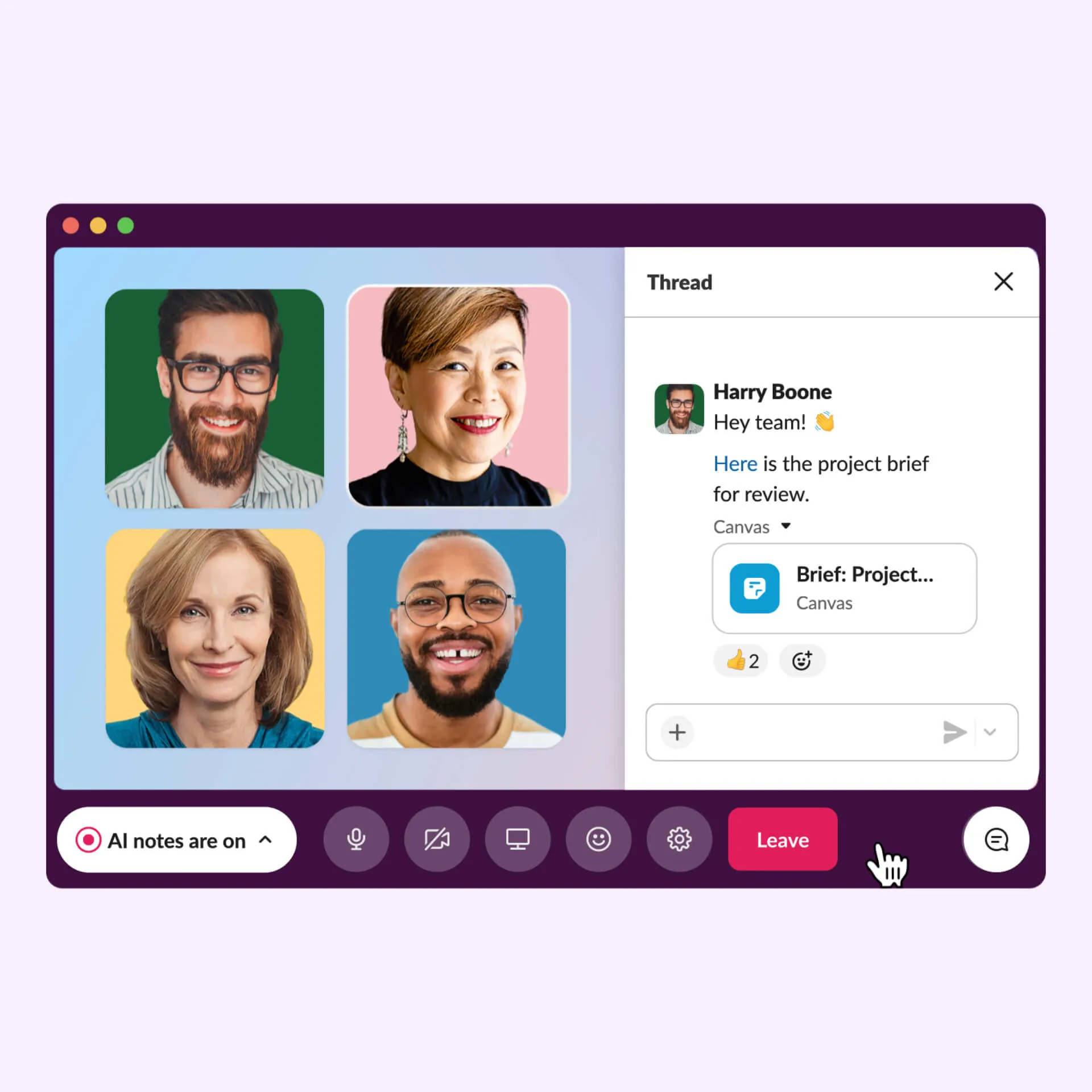
.svg)
